¿Cómo puedo combinar dos videos en uno solo?
Es posible fusionar rápida y fácilmente diferentes clips en una gran película en el iPhone usando un editor de vídeo descendente. Una vez finalizada la fusión, el video resultante puede ser copiado al rollo de cámara o a la fototeca. El vídeo puede abrirse además con aplicaciones iOS relevantes como editores de vídeo, reproductores, e incluso publicarse en otros sitios web o compartirse en redes sociales y en YouTube.
Además, copia los vídeos fusionados a tu ordenador mediante un cable USB o a través de Wi-Fi. La siguiente es una guía sobre cómo combinar videoclips en iPhone.
- Parte 1. 3 Métodos Sencillos de Combinar Dos Videos en Uno en iPhone
- Parte 2. Solución de Escritorio: Fusionar Videos en Uno y Exportarlo a iPhone
Parte 1. 3 Métodos Sencillos de Combinar Dos Videos en Uno en iPhone
Método 1. Combinar Vídeos del iPhone con FilmoraGo

¿Estás grabando más videos en el iPhone y quieres combinarlos en uno solo? Entonces puedes probar la aplicación de edición de video - FilmoraGo. Es una aplicación fácil de usar con potentes herramientas de edición de vídeo. Con la ayuda de esta aplicación de edición de vídeo, puedes combinar fácilmente los vídeos en el iPhone, también puedes añadir efectos de movimiento, música de fondo, efectos de texto u otros efectos de vídeo a tus vídeos fusionados para hacerlos más atractivos. Ahora vamos a aprender a combinar dos o más vídeos en uno con FilmoraGo en 3 sencillos pasos:
Paso 1: Descargue e instale FilmoraGo en su iPhone de forma gratuita.
Paso 2: Haz clic en el botón "Nuevo proyecto" para elegir los vídeos que quieras combinar. Y luego haz clic en el botón "Importar" para abrir el panel de edición.
Paso 3: En el panel de edición encontrarás las herramientas para recortar vídeos, para añadir música y efectos de movimiento a tus vídeos combinados con facilidad.
¡Súper fácil! ¿No es así? Haz clic en el botón de abajo para probar la aplicación de forma gratuita.
Método 2. Cómo Combinar Varios Vídeos en el iPhone con la Aplicación iMovie
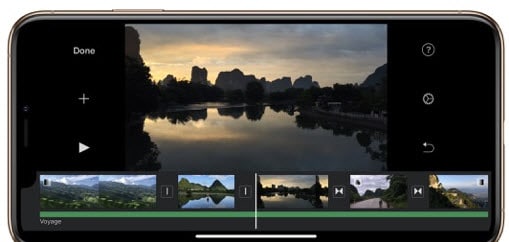
De vez en cuando puede que hayas filmado algunos clips cortos usando tu poderoso iPhone smartphone. Pero entonces llega un momento en el que sientes que quieres fusionar los videos del iPhone. En tales circunstancias, iMovie puede ser una opción viable para hacerlo. Lee esta guía paso a paso para aprender a combinar dos vídeos en uno en el iPhone.
Paso 1: Comienza ejecutando la aplicación iMovie y luego haz clic en el botón "+", te llevará a la línea de tiempo del videoclip y a otras herramientas. Para llevar los clips a la línea de tiempo, toca el botón Biblioteca multimedia en la barra de menú. Esto hará que aparezcan todos los clips de tu Camera Roll. Puede añadir uno o más vídeos o fotos a la vez.
Paso 2: Elige cualquier transición para añadirla entre 2 vídeos. iMovie te permite acortar o alargar la duración de la transición. También puedes tocar dos veces un clip e insertar un título en la apertura, en el medio o en el final.
Paso 3: El último paso es guardar o compartir el vídeo combinado, hacer clic en el botón Inicio y luego tocar el botón "Compartir" para que aparezcan las opciones para compartir. Puedes guardar el vídeo en el rollo de cámara de tu iPhone o compartirlo con tus amigos en Facebook, YouTube, la biblioteca de iTunes de tu ordenador, etc.
Método 3. Fusionar Vídeos en iPhone con Videoshop
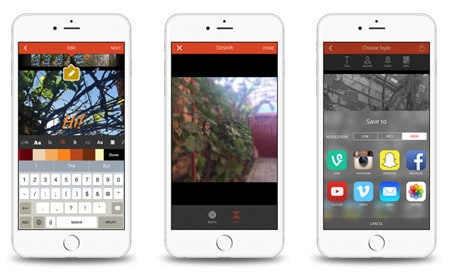
Videoshop es una herramienta de alta calidad que puedes usar para fusionar 2 videos iPhone. Además, también puedes cortar, cambiar el tamaño, recortar vídeos, cambiar la configuración de color, añadir música a los vídeos, crear movimientos rápidos y crear movimientos lentos y mucho más. Aquí tienes una guía paso a paso sobre cómo fusionar videos en el iPhone.
Paso 1: Primero descarga e instala la aplicación iOS de Videoshop en tu dispositivo Apple. Agrega videos a la aplicación presionando el signo "Más".
Paso 2: Una vez que todos estos videos hayan sido añadidos, edítalos según tu deseo. Puedes añadir sonido, ralentizar, recortar clips; cambiar el balance de color y mucho más. Haz clic en el botón "Siguiente" cuando hayas terminado de editar el vídeo. Esto te presentará las opciones para agregar el autor, la fecha, el título y el lugar de realización del video. Selecciona un tema y los filtros relevantes.
Paso 3: Cuando el video final esté exactamente como lo querías, guárdalo haciendo clic en el botón "Compartir". Puedes subirlo a sitios populares como Facebook, Vine, YouTube y Vimeo. También puedes enviarlos a tus amigos a través de WhatsApp o del correo electrónico, y añadirlos a Dropbox.
Parte 2. [Solución de Escritorio] Fusionar Dos Videos en Uno y Exportar Videos a iPhone
Si estás buscando cómo combinar videos en el iphone para obtener una experiencia sorprendente y efectos impresionantes, usa Filmora Video Editor o Filmora Video Editor para Mac. Tiene un período de prueba gratuito durante el cual disfrutarás de la edición ilimitada. Combina tus videos usando este programa para disfrutar de lo siguiente:
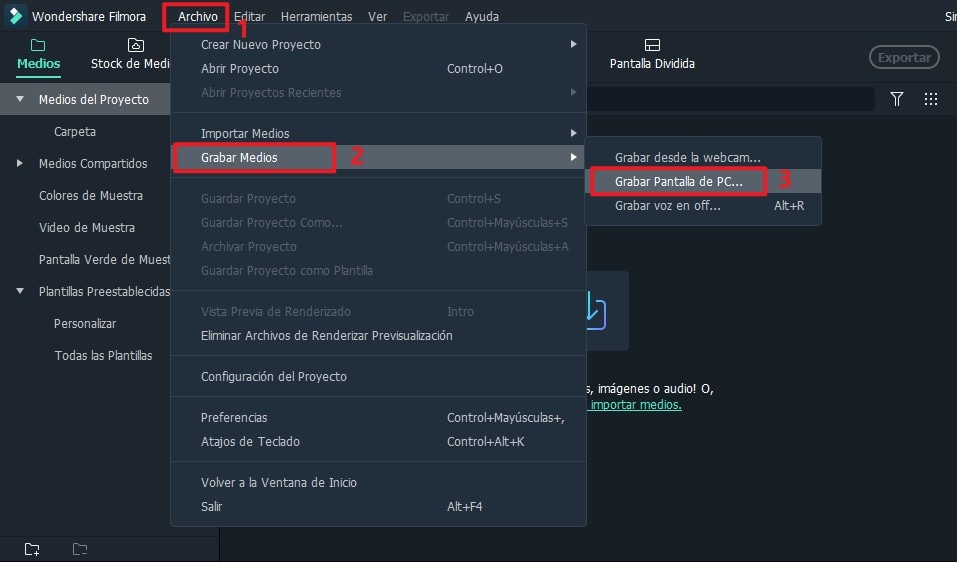
Características principales de Filmora Video Editor:
- Proceso de edición sin complicaciones.
- Rotar, cortar, recortar, recortar y unir fácilmente todo tipo de vídeos.
- Se prepara una gran cantidad de gráficos en movimiento y efectos especiales.
- Puede usar títulos y pantalla verde para personalizar los videos.
Tutorial sobre Cómo Combinar Videos de iPhone
Paso 1. Iniciar el programa: Visite el sitio web oficial o haz clic directamente en el botón de descarga de arriba para descargar el programa. Cuando la descarga haya terminado, instálalo en tu PC y lánzalo.
Paso 2. Importar los videos de iPhone al programa: Una vez hecho esto, haz clic en "Importar archivos multimedia aquí" para empezar a importar los vídeos que quieras combinar. Alternativamente, puede simplemente arrastrar y soltar los medios en la biblioteca de medios de Filmora. Los archivos importados se mostrarán como miniaturas en el Álbum del usuario. Puedes obtener una vista previa de cualquiera de estos archivos haciendo doble clic en él.

Paso 3. Combinar los videos del iPhone: Hacer esto es simple. Sólo tienes que arrastrar y soltar los vídeos importados del iPhone a la pista de vídeo de la línea de tiempo. Se combinarán automáticamente pero sin transiciones.

Paso 4. Agregar transiciones entre los videos: Ve a la pestaña de la transición y tira de la transición que desees hasta el punto de unión entre dos clips. El programa te permite hacer clic con el botón derecho en cualquier transición y aplicarla a todas o aplicarla al azar.

Paso 5. Guardar o exportar el vídeo: Primero, previsualiza el video para asegurarte de que cumple con tus requisitos y luego guárdalo haciendo clic en el botón "Exportar". Aquí puedes guardar el vídeo combinado en un determinado formato o en el formato adecuado para un determinado dispositivo, o compartirlo en Facebook, YouTube y Vimeo directamente desde el programa. También puede ser grabado en DVD.

Pónte en Contacto con el Centro de Soporte para Obtener una Solución Rápida >







